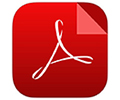
AdobeReaderXI是一款功能非常强大的PDF文件阅读软件,这款软件非常实用,且操作简单,一键打开PDF文件即可进行浏览,还可以对PDF文件进行打印、添加注释。Adobe Reader XI具有优秀的保护作者著作权的功能,文档的撰写者可以向任何人分发自己制作(通过Adobe Acobat制作)的PDF文档而不用担心被恶意篡改。 你还在等什么?赶紧来下载体验吧!

1、完整的评论功能,所有用户都可以使用即时贴和高亮工具;包括文本、图章、附件、音频资料、图纸标记(例如直线、剪头、图形)和自由的注释;
2、填充、标记、保存并发送你的表单;
3、将文件保存至Acrobat.com上,可以通过任意设备访问;在移动设备上也可以读取文件,支持的设备包括 、Windows Phone 7和黑莓Tablet OS。
4、Adobe Reader XI(PDF阅读器)支持新一代的Mac和Windows系统:OS X Mountain Lion、Windows 8,在线将PDF文档转换为Word、Excel文档;
5、安全性提高,有助于保护计算机软件和数据免受恶意代码的侵扰。
6、Adobe Reader XI(PDF阅读器)简化界面,用户可以更精确、高效地查看信息。选择阅读模式可在屏幕上显示更多内容,或选择双联模式查看跨页。
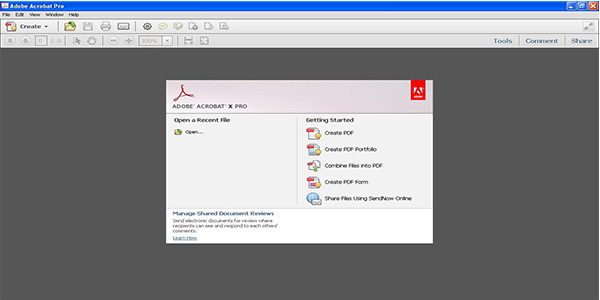
1、在本站下载Adobe Reader XI(PDF阅读器)安装包,解压并运行。进入准备安装,之后就会看到如下界面。你可以直接点击下一步继续安装。不过这里要提醒大家一句的是默认是安装在C盘目录下的。当然你可选择自定义安装请看下一步。
2、点击“更改目标文件夹”选项,在打开的窗口中,您可以自行选择Adobe Reader XI(PDF阅读器)安装位置。设置完成后点击下一步即可。
3、进入到Adobe Reader XI(PDF阅读器)更新界面,如下图所示,选择更新方式,在这里大家根据自己的使用需求任选一项即可。这里小编就选择最后一项手动更新选项了,之后再点击界面下方的安装按钮。
4、Adobe Reader XI(PDF阅读器)正在安装中,我们需要耐心等待安装进度条完成,软件安装速度是很快的,只需要等待一小会就可以完成了。
5、Adobe Reader(PDF阅读器)安装完成就会看到如下图了,点击完成退出安装向导即可。
1、打开我们已经安装好的Adobe Reader XI(PDF阅读器)软件,进入到主界面。我们点击打开按钮打开PDF文件即可阅读。
2、当然在主界面右侧还会有一些常用工具,如对PDF文件编辑作批注,注释等。
3、如果您要查找内容,您可以点击Adobe Reader XI(PDF阅读器)菜单栏中的编辑,在弹出的选项中点击查找,或者您可以使用ctrl+f或编辑菜单中的查找功能快速查找你想要的内容。
adobe reader xi闪退怎么办
一、更新补丁
注意:先请安装11.0.00正式版,再打11.0.23更新补丁包。因为官方并没有提供11.0.23的简体中文版完整安装包,所以必须这样升级!
二、安装英文版AdbeRdr11010_en_US,然后设置语言为中文即可
可以设置中文: 打开软件后,单击编辑edit->首选项 preference 在弹出的弹框中选择语言language,在Application Language中选择same as the operating system,选择好后单击OK,然后重启软件即可
三、禁止adobe reader XI联网
修改电脑host:
C:WindowsSystem32driversetchosts里添加项127.0.0.1 acroipm.adobe.com
adobe reader怎么合并pdf文件
1、打开在本站下载的Adobe Reader XI(PDF阅读器)软件,打开软件后点击菜单栏中的创建在弹出的选项中点击将文件合并为单个PDF。
2、在打开的窗口中点击将文件合并为PDF。
3、在弹出的的PDF阅读器合并界面中,点击右侧的单个PDF和PDF包您可根据您的实际情况选择,选择完成后点击添加文件,在弹出的选项中点击添加文件或添加问价夹。
4、在打开的窗口中,选择您要合并的PDF文件,选择完成后点击打开。
5、文件添加成功后在合并窗口会有显示,如果要调整合并文件的顺序,可以选中该文件然后用左下角的向上、向下按键来进行顺序的调整,调整完毕后点击右下角的合并文件按键。
6、在弹出合并进程窗口,我们可以看到文件合并的信息和进度,您需要耐心等待合并完成就可以了。
怎么关闭Adobe Reader XI的自动更新功能?
1、还是先来启动我们已经安装好的Adobe reader程序。然后点击编辑选项,在下拉菜单中选择首选项。
2、进入首选项界面,然后点击左侧的更新程序选项,在右侧将其选项切换至不自动下载或安装更新选项,点击确定并保存即可。
1.优化内容
2.修复bug

本栏目为大家带来的是PDF工具合集,包括:AnyBizSoft PDF Converter,火驰PDF转换器,PDF智能助手等。大家在使用PDF时,经常会出现一些小的麻烦,需要修复或者转换文件格式,这...
下载地址
网友评论
0条评论
分类列表
相关文章